Cómo publicar GIF en Instagram desde iPhone y Android
At AMediaClub, hemos escrito un montón de útiles tutoriales de instagram para mejorar su experiencia mientras usa la popular aplicación para compartir fotos. Para incluir uno más en esa lista, estaremos compartiendo formas con las que puede compartir o publicar GIF en Instagram desde iPhone y teléfono inteligente Android.
La aplicación oficial de Instagram no te permite subir GIFs y solo puedes compartir fotos y videos.
En esta guía, compartiré con usted formas de eludir esta limitación y publicar GIF en Instagram.
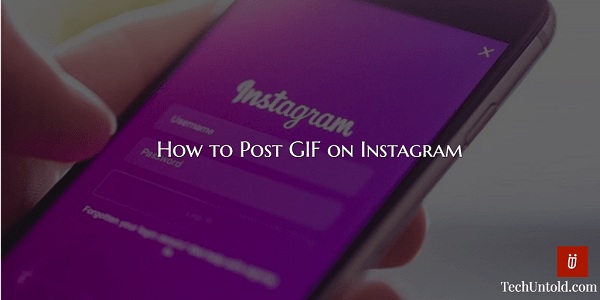
Aquí compartiremos dos métodos sencillos para publicar GIF en Instagram. Estoy seguro de que está emocionado de saber sobre esto, así que comencemos sin más charlas.
Contenido
Publicar GIF en Instagram
Los pasos y las capturas de pantalla de este artículo son de iPhone, pero el método sigue siendo el mismo para Android.
Método 1: Bumerán
Si no conoce Boomerang, déjeme decirle que es creado por Instagram. Boomerang se puede usar para crear videos divertidos que se reproducen de un lado a otro cuando se reproducen.
Hay dos formas de hacer uso de este método.
Opción 1
Abre la aplicación de Instagram y toca el Cámaras icono en la parte superior izquierda o desliza a la derecha en tu feed de noticias de Instagram.
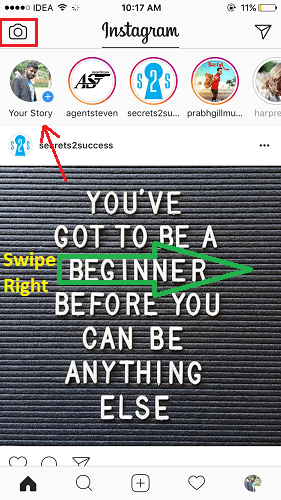
En la pantalla que accede a la Cámara, toque en Bumerang a la derecha de Normal.
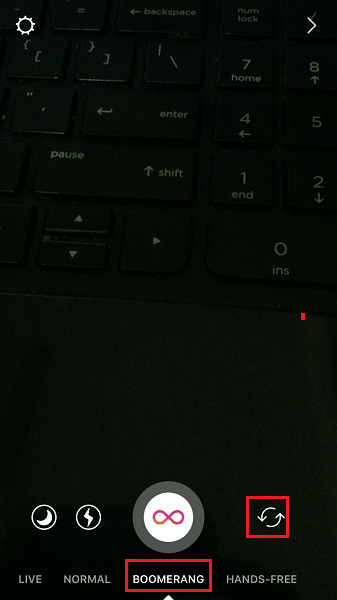
Ahora, puede usar la cámara delantera o trasera (girar usando los íconos de flecha) para hacer clic en fotos divertidas. Cuando esté todo listo, toque el botón Icono infinito encerrado en un círculo.
Tomará 10 fotos en un corto período de tiempo. Luego, las fotos se unirán y se reproducirán de un lado a otro infinitamente, lo que no es más que un GIF.
En el siguiente paso, puede elegir cargarlo como su historia de Instagram o enviarlo a través de Instagram Direct usando el botón derecho. icono de flecha en la parte inferior derecha.
Si desea subirlo a su perfil de Instagram, utilice el Guardar opción. Se guardará como un video.
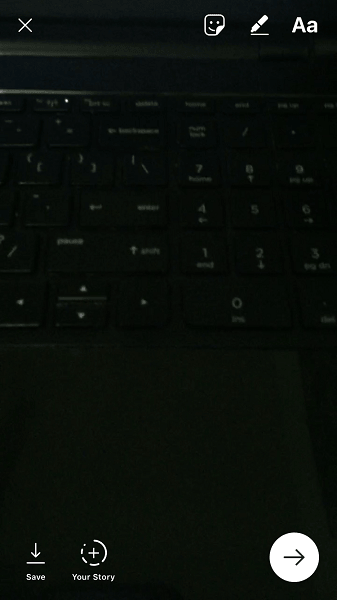
Como ahora se guarda como un video, puede cargarlo como lo haría con una publicación de video normal en Instagram.
Opción 2
Alternativamente, para usar Boomerang, puede instalar su aplicación.
La aplicación Boomerang está disponible en ambos Play Store y App Store
.Después de tomar las fotos, simplemente toque Instagram. Accederás a la aplicación de Instagram y tu publicación se configurará con el GIF que acabas de crear con la aplicación Boomerang.
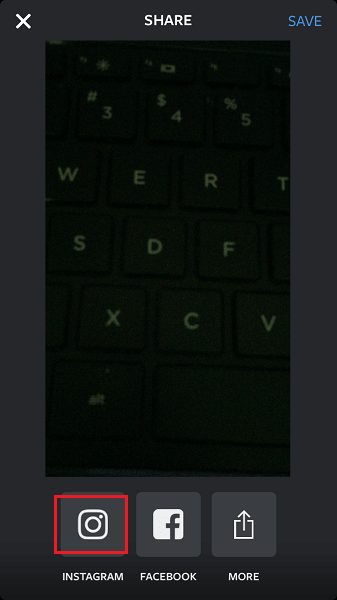
Si no ha oído hablar de GIPHY, lo cual es muy poco probable, tenga en cuenta que GIPHY es el mayor recurso en línea para GIF. Básicamente es un motor de búsqueda de imágenes animadas donde puedes encontrar y compartir GIF’s con cualquier persona.
Nuevamente, para usar GIPHY para enviar/compartir GIF en Instagram, tiene 2 opciones.
Puede hacer uso de su sitio web o aplicación.
Opción 1
Si desea usarlo en su teléfono inteligente, vaya a su aplicación. esta disponible para los dos Android y iPhone.
Aquí, usaré pasos y capturas de pantalla de la aplicación móvil GIPHY iOS.
Abra la aplicación GIPHY.
Busque, navegue y abra el GIF deseado tocándolo.
Verá el icono de compartir debajo del GIF. Si Instagram no aparece, toque en el tres puntos horizontales para obtener más opciones para compartir.
Ahora, seleccione Instagram y Permitir acceso a Galería/Fotos.
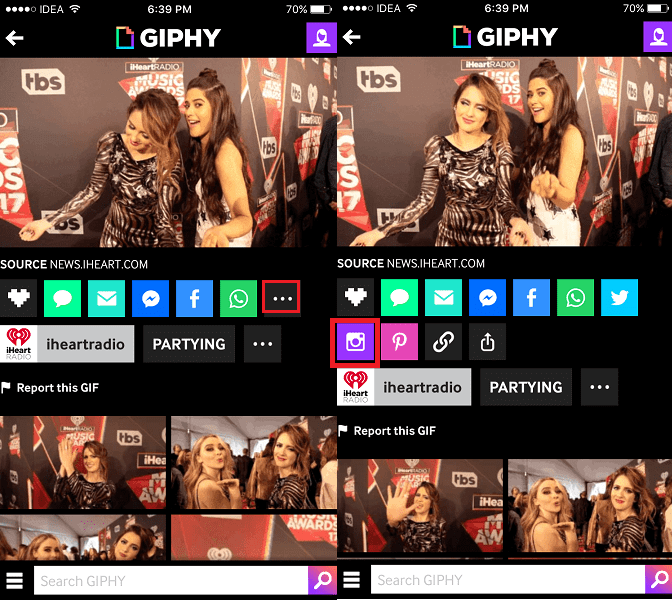
Guardará el GIF como video en la Galería/Camera de su teléfono inteligente. Si lo desea, puede detenerse aquí y compartir el GIF más tarde en Instagram.
Pero si quieres publicarlo ahora mismo, toca Abierta en la siguiente ventana emergente. Accederás a la aplicación de Instagram con el GIF cargado.
Puede continuar y publicarlo después de agregar el filtro y el título.
Opción 2
Tiene sentido hacer uso de sus página web oficial si está utilizando su PC/Mac.
Si está utilizando el sitio web de GIPHY, deberá ingresar su ID de correo electrónico después de hacer clic en el Instagram icono de compartir. Recibirá un archivo mp4 del GIF que seleccionó en su ID de correo electrónico.
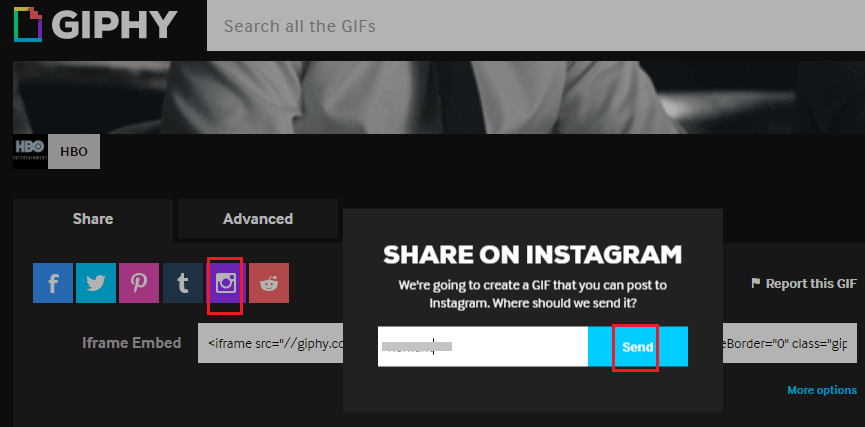
Una vez que tenga el archivo de video del GIF, puede publicarlo como un video en Instagram.
Consideraciones finales:
Estos son todos los métodos y opciones que puede utilizar para enviar/compartir/publicar GIF en Instagram. Además, puedes convertirlo en un carrete y compartir; ¡Seguro que a tus seguidores les encantará!
Si crees que este artículo agrega valor, compártelo en las redes sociales con tus amigos. No olvides compartir tus pensamientos en los comentarios a continuación.
últimos artículos